作者磨皮方法非常高效,過程:先修複臉部大的瑕疵;然後用專業的磨皮插件保細節磨皮;後期加深膚色暗部區域,再適當銳化及潤色即可。
原圖

最終效果

一、用汙點工具修掉明顯瑕疵
首先觀察原圖,會發現有一些明顯的瑕疵,此時,可以先選擇“汙點修複畫筆工具”把這些瑕疵去除。如圖所示。


<修複效果對比圖>
二、用“曲線”磨皮
曲線磨皮的原理是,提亮皮膚某些陰影較重的地方,例如:法令紋、眼袋和一些不能直接用修複工具去除的大色塊,從而得到更均勻通透的膚色。同時還可以提亮眼睛。

先複製一個圖層,新建一個曲線圖層蒙版,曲線拉到如圖所示的位置,然後將蒙版填充為黑色。
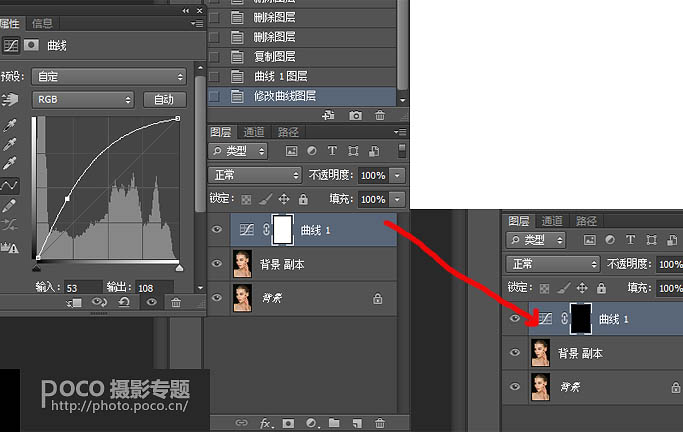
接下來使用白色的畫筆,畫筆透明度和流量都設置為“10%”左右(這裏的數值越小做出來的效果越精細),然後用畫筆在需要提亮的部分塗抹。達到你想要得效果為止。

三、用插件“Portraiture”再次磨皮
如果是修男性的人像圖片,其實到上一步就已經可以算是磨皮完成了。但修女性的皮膚,用磨皮插件“Portraiture”再磨一次,可以讓皮膚顯得更柔和。
按住ctrl+shift+alt+E蓋印圖層,得到圖層1,複製圖層1,然後選擇濾鏡-Portraiture。在這個磨皮插件裏,可以根據自己的需要選擇“磨皮力度”和“銳化度”等等。
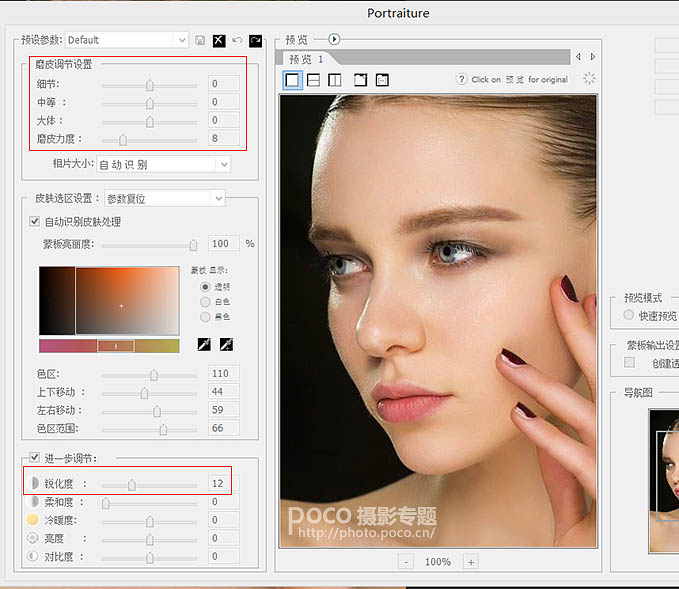
確定返回後,為剛剛磨過皮的圖層添加白色圖層蒙版,選擇黑色畫筆,將不需要磨皮的地方擦出來。比如頭發、眼睛、眉毛、嘴唇還有鼻頭這些地方。
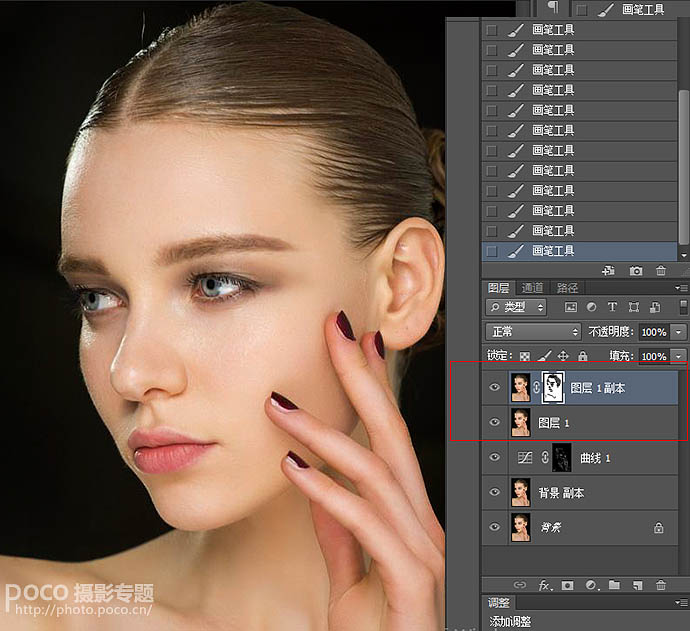
四、進行銳化
按住ctrl+shift+alt+E蓋印圖層,得到圖層2,選擇濾鏡-USM銳化,對圖像進行銳化處理,以此得到更精細的細節。

接下來添加黑色圖層蒙版,選擇白色畫筆工具,擦出需要銳化的地方,如眉毛、眼睛、鼻頭、嘴巴。(切記不要全臉銳化,也不要過度銳化)。
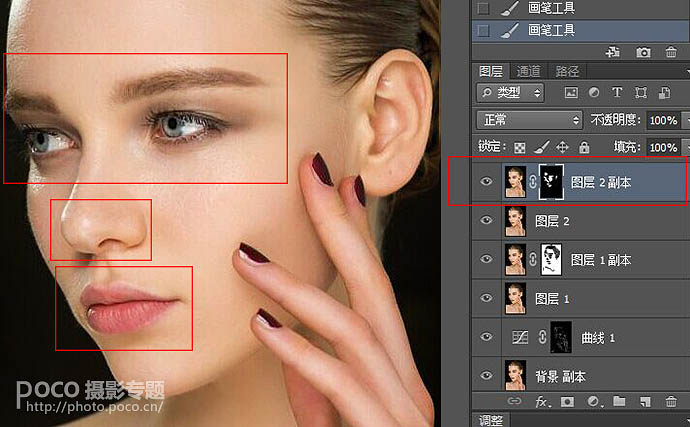
五、增強立體感
同樣的,按住ctrl+shift+alt+E蓋印圖層,得到圖層3,在圖層3上按ctrl+Alt+Shit+2得到高光選區,然後選擇反向,再按Ctrl+J複製選取圖層,得到圖層4,把圖層4的混合模式設為“正片疊底”,降低不透明度,這一步是增加陰影,使人物更有立體感。
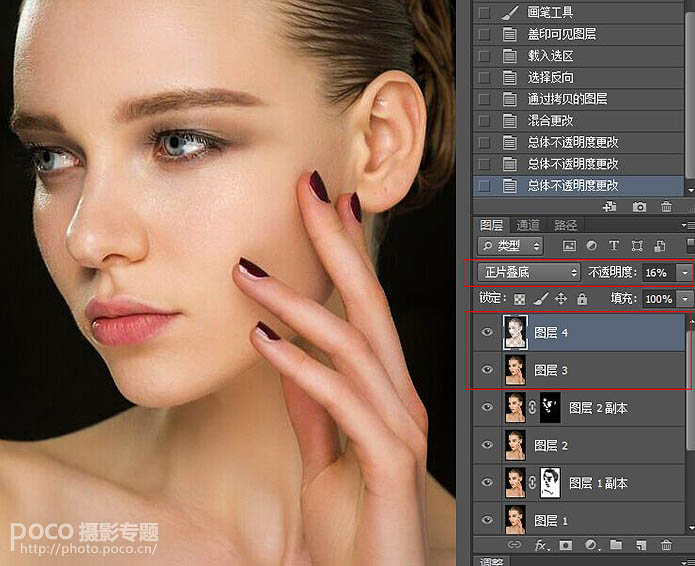
六、微調膚色
最後,我發現膚色有些偏紅,新建了“可選顏色”圖層蒙版,微調膚色。在此,可以選擇黑色畫筆,擦除不需要調色的部分。到這裏,整個磨皮過程就結束了。
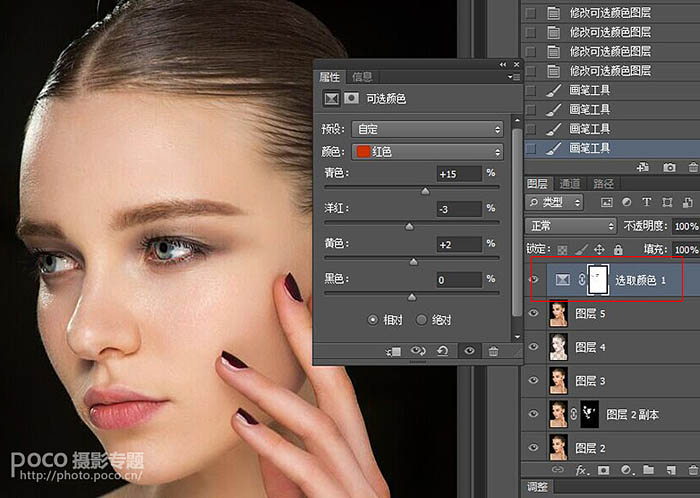
最終效果:

原圖

最終效果

一、用汙點工具修掉明顯瑕疵
首先觀察原圖,會發現有一些明顯的瑕疵,此時,可以先選擇“汙點修複畫筆工具”把這些瑕疵去除。如圖所示。


<修複效果對比圖>
二、用“曲線”磨皮
曲線磨皮的原理是,提亮皮膚某些陰影較重的地方,例如:法令紋、眼袋和一些不能直接用修複工具去除的大色塊,從而得到更均勻通透的膚色。同時還可以提亮眼睛。

先複製一個圖層,新建一個曲線圖層蒙版,曲線拉到如圖所示的位置,然後將蒙版填充為黑色。
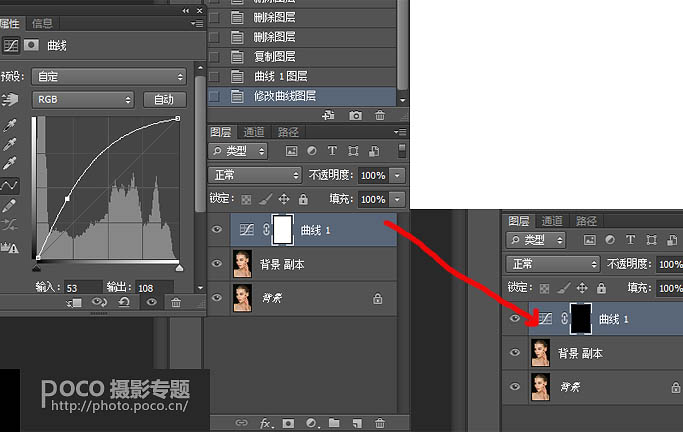
接下來使用白色的畫筆,畫筆透明度和流量都設置為“10%”左右(這裏的數值越小做出來的效果越精細),然後用畫筆在需要提亮的部分塗抹。達到你想要得效果為止。

三、用插件“Portraiture”再次磨皮
如果是修男性的人像圖片,其實到上一步就已經可以算是磨皮完成了。但修女性的皮膚,用磨皮插件“Portraiture”再磨一次,可以讓皮膚顯得更柔和。
按住ctrl+shift+alt+E蓋印圖層,得到圖層1,複製圖層1,然後選擇濾鏡-Portraiture。在這個磨皮插件裏,可以根據自己的需要選擇“磨皮力度”和“銳化度”等等。
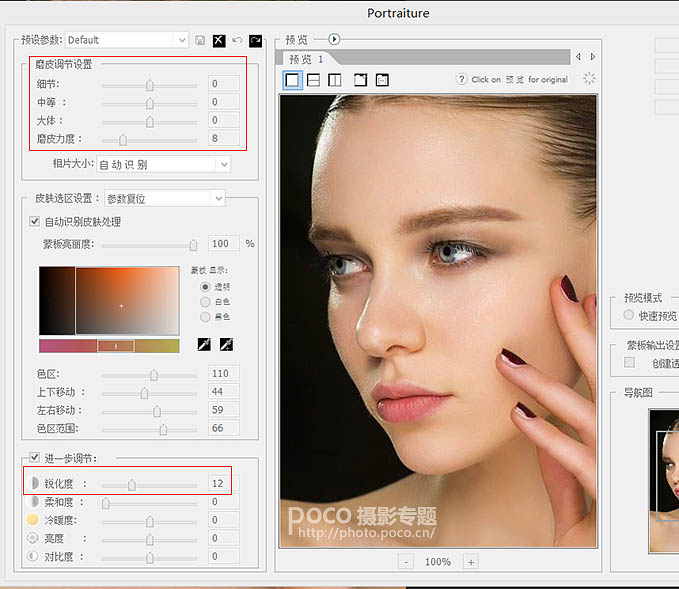
確定返回後,為剛剛磨過皮的圖層添加白色圖層蒙版,選擇黑色畫筆,將不需要磨皮的地方擦出來。比如頭發、眼睛、眉毛、嘴唇還有鼻頭這些地方。
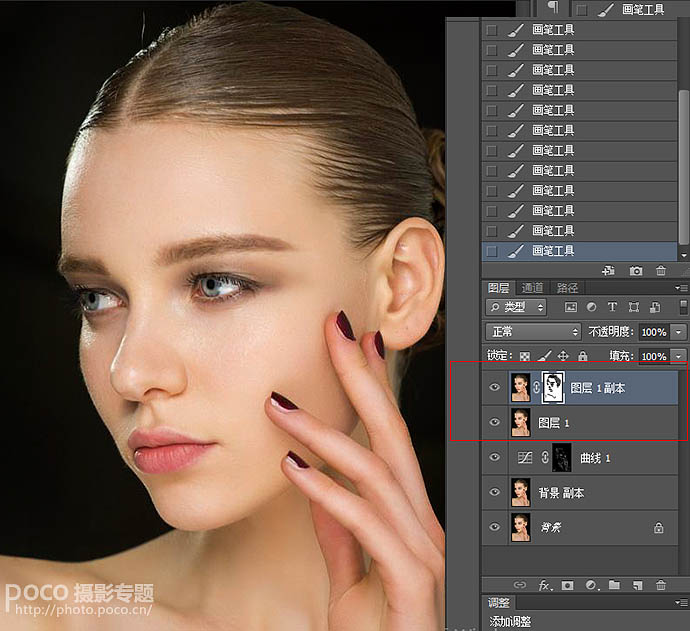
四、進行銳化
按住ctrl+shift+alt+E蓋印圖層,得到圖層2,選擇濾鏡-USM銳化,對圖像進行銳化處理,以此得到更精細的細節。

接下來添加黑色圖層蒙版,選擇白色畫筆工具,擦出需要銳化的地方,如眉毛、眼睛、鼻頭、嘴巴。(切記不要全臉銳化,也不要過度銳化)。
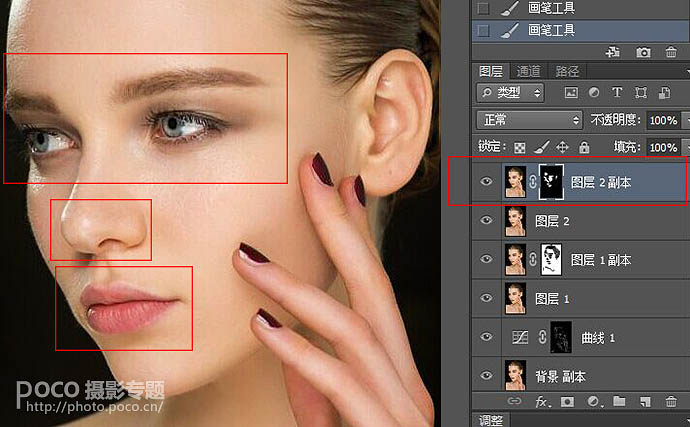
五、增強立體感
同樣的,按住ctrl+shift+alt+E蓋印圖層,得到圖層3,在圖層3上按ctrl+Alt+Shit+2得到高光選區,然後選擇反向,再按Ctrl+J複製選取圖層,得到圖層4,把圖層4的混合模式設為“正片疊底”,降低不透明度,這一步是增加陰影,使人物更有立體感。
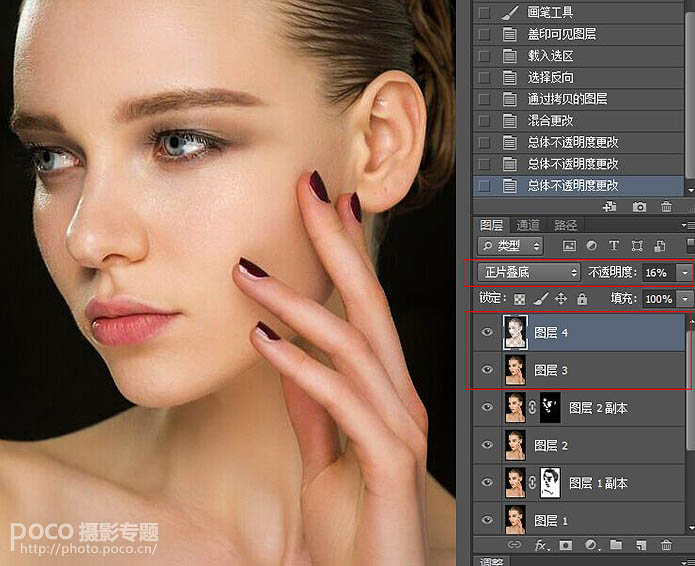
六、微調膚色
最後,我發現膚色有些偏紅,新建了“可選顏色”圖層蒙版,微調膚色。在此,可以選擇黑色畫筆,擦除不需要調色的部分。到這裏,整個磨皮過程就結束了。
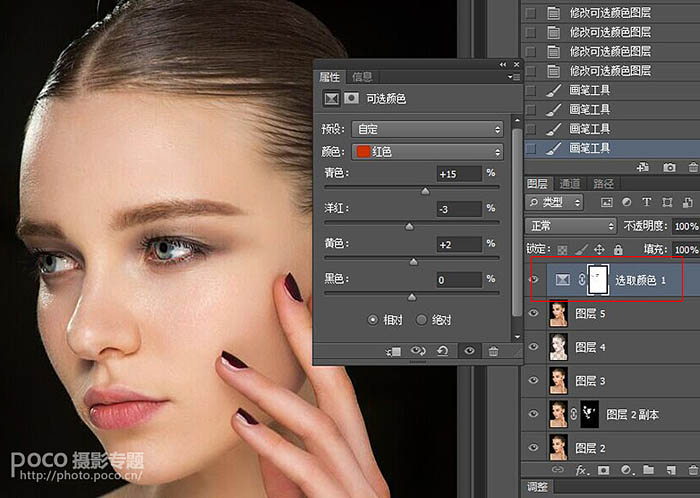
最終效果:

标签:磨皮
推薦設計

優秀海報設計精選集(8)海報設計2022-09-23

充滿自然光線!32平米精致裝修設計2022-08-14

親愛的圖書館 | VERSE雜誌版版式設計2022-07-11

生活,就該這麼愛!2022天海報設計2022-06-02
最新文章

5個保姆級PS摳圖教程,解photoshop教程2023-02-24

合同和試卷模糊,PS如何讓photoshop教程2023-02-14

PS極坐標的妙用photoshop教程2022-06-21

PS給數碼照片提取線稿photoshop教程2022-02-13
















